
 ua
ua  English
English  Español
Español  中國人
中國人  Tiếng Việt
Tiếng Việt  Deutsch
Deutsch  Português
Português  Français
Français  भारतीय
भारतीय  Türkçe
Türkçe  한국인
한국인  Italiano
Italiano  Gaeilge
Gaeilge  اردو
اردو  Indonesia
Indonesia  Polski
Polski MASQ - це антидетект браузер, що надає можливість приховати цифрову особистість користувача і зберегти конфіденційність у мережі. MASQ browser надає близько 5 мільйонів реальних цифрових відбитків. Антидетект MASQ стане чудовим варіантом для арбітражу, оскільки дозволяє одночасно оперувати безліччю профілів разом зі своєю командою з максимальним захистом від стеження.
За допомогою розширених можливостей налаштування проксі-серверів у веб-браузері, користувачі можуть перенаправити трафік через встановлену IP-адресу для забезпечення безпечного інтернет-з'єднання. Для роботи з антидетект браузером і створення акаунтів підійдуть IPV4, ISP, мобільні та резидентські проксі. Розглянемо детальніше налаштування приватного проксі-сервера в браузері MASQ для заміни користувацької IP-адреси та захисту від стеження.
Щоб встановити IP-адресу та створити профіль у веб-браузері, дотримуйтесь покрокової інструкції.
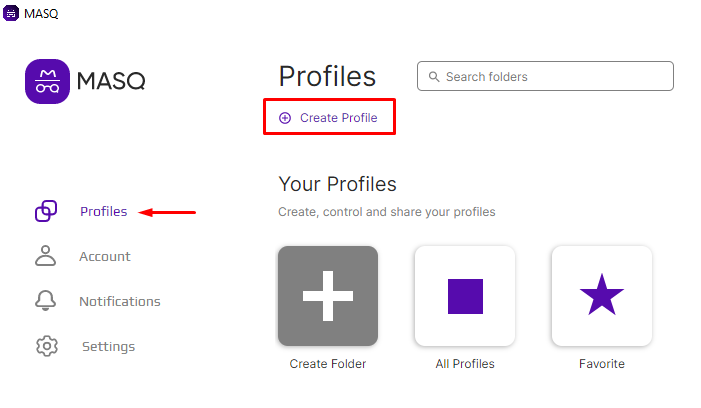
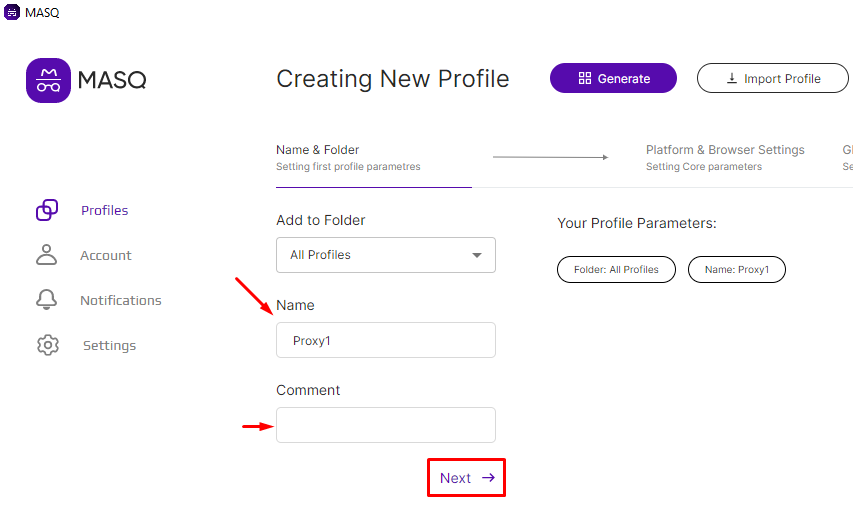
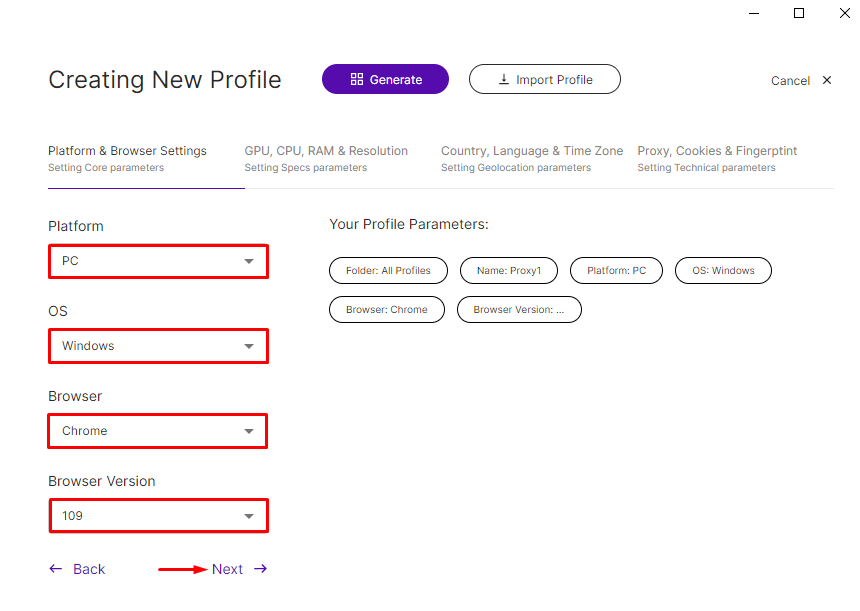
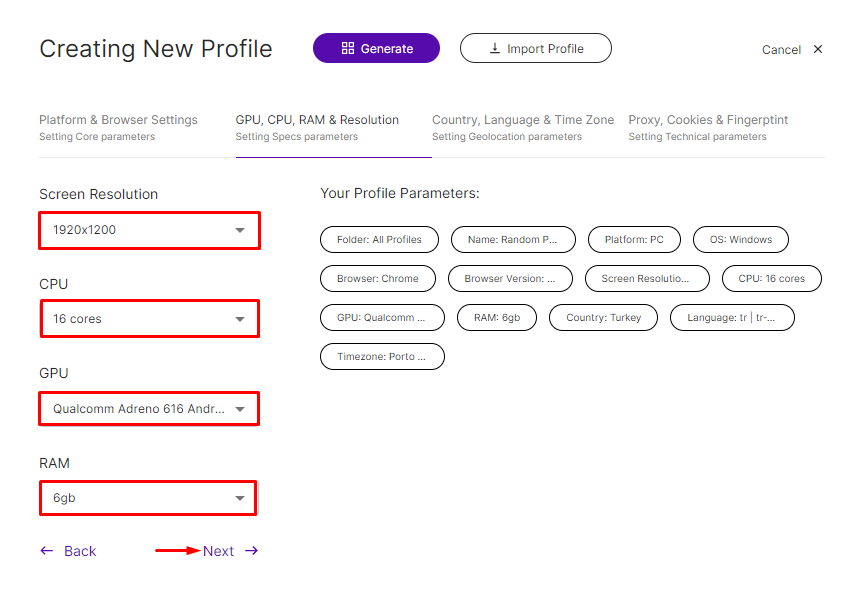 .
.
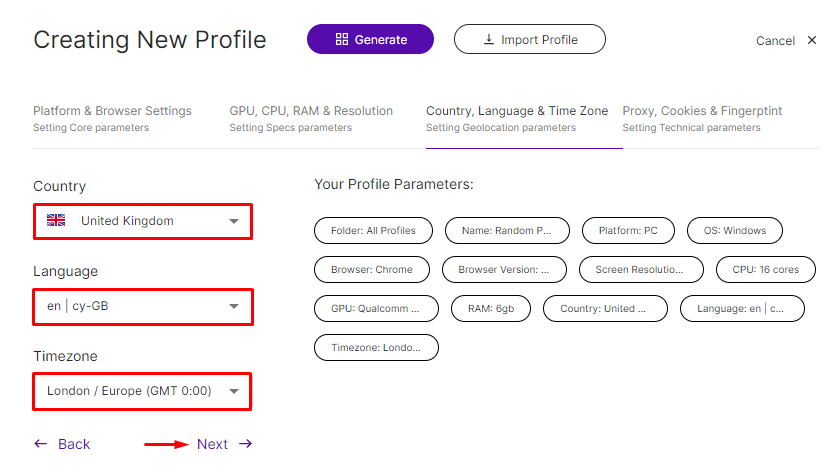 .
.
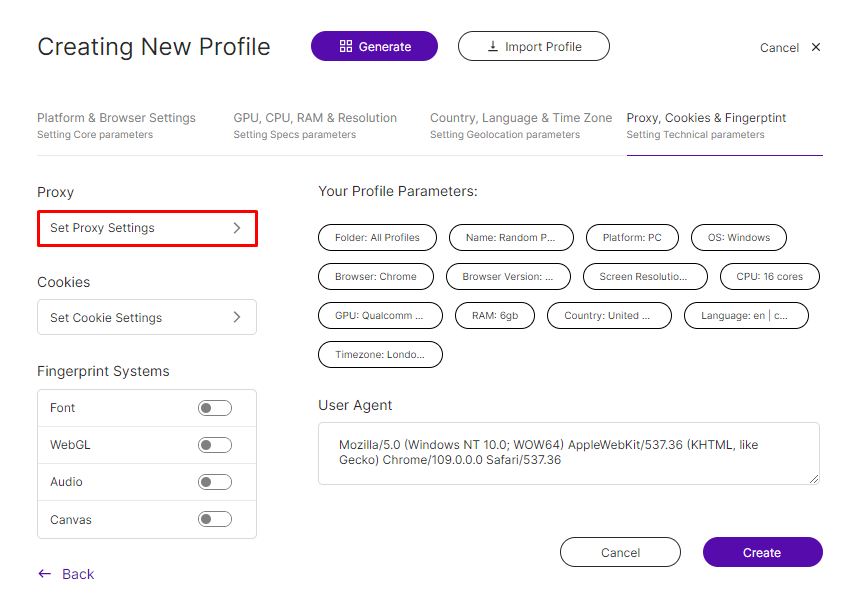
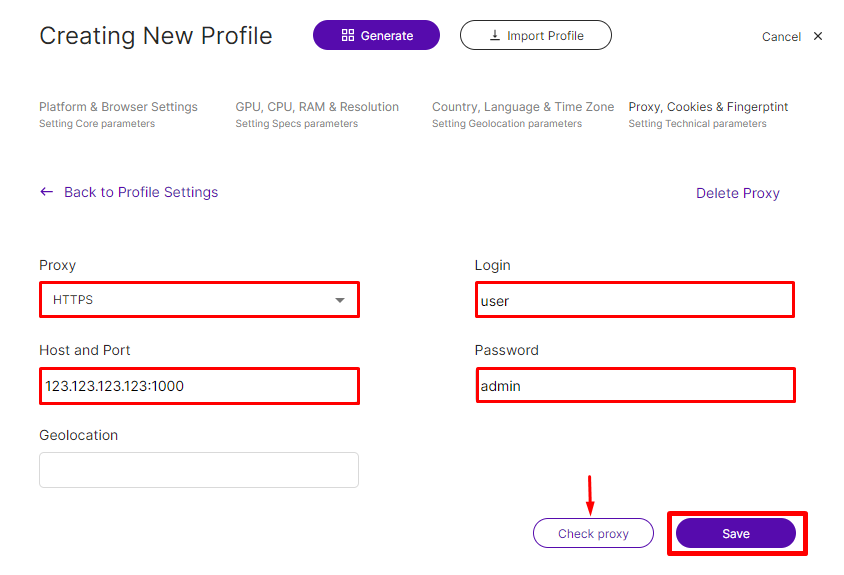
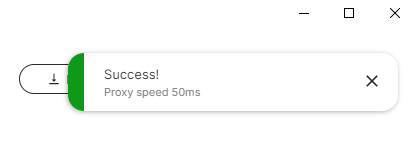
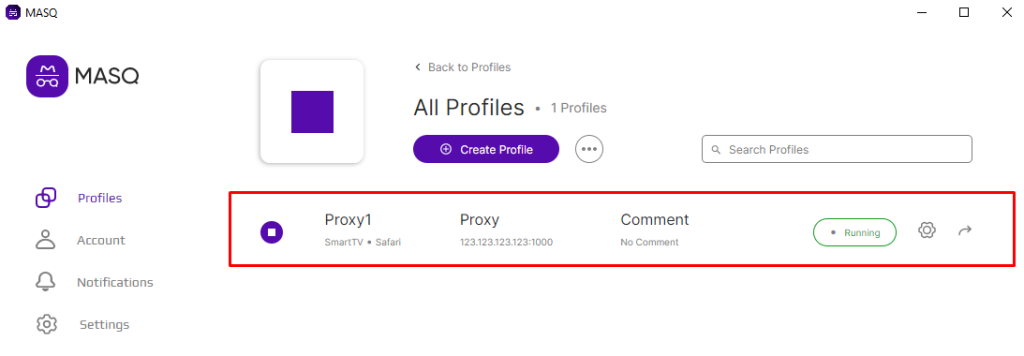
Налаштування профілю та IP-адреси в антидетект браузері MASQ завершено, дані користувача захищені. Для створення більшої кількості профілів слід виконати аналогічні дії.
Коментарі: 0